文章目录:
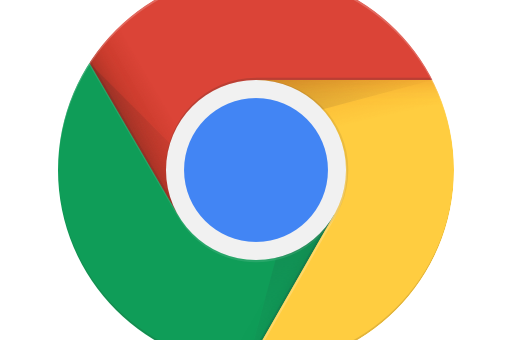
终极指南
在当今快节奏的数字时代,提高浏览效率至关重要,谷歌浏览器作为全球最受欢迎的网页浏览器之一,提供了丰富的快捷键功能,帮助用户快速管理标签页,从而节省时间并提升工作流程,本文将详细介绍如何设置和使用谷歌浏览器的标签页快捷键,包括内置快捷键、自定义扩展程序方法以及常见问题解答,无论您是新手还是高级用户,都能从中找到实用的技巧,让您的浏览体验更加流畅高效。
目录导读
- 内置标签页快捷键概述
- 常用快捷键列表
- 如何使用这些快捷键
- 自定义标签页快捷键的方法
- 使用浏览器设置
- 安装扩展程序实现高级功能
- 常见问题与解答
- 快捷键无效怎么办?
- 如何恢复默认设置?
- 总结与最佳实践
提高效率的建议
内置标签页快捷键概述
谷歌浏览器内置了一系列强大的快捷键,无需额外设置即可使用,这些快捷键覆盖了标签页的打开、关闭、切换和导航等基本操作,是提升日常浏览效率的基础。
常用快捷键列表
- Ctrl + T(Windows/Linux)或 Cmd + T(Mac):打开新标签页。
- Ctrl + W(Windows/Linux)或 Cmd + W(Mac):关闭当前标签页。
- Ctrl + Shift + T(Windows/Linux)或 Cmd + Shift + T(Mac):重新打开最近关闭的标签页。
- Ctrl + Tab 或 Ctrl + PgDn:切换到下一个标签页。
- Ctrl + Shift + Tab 或 Ctrl + PgUp:切换到上一个标签页。
- Ctrl + 1 到 Ctrl + 8:直接跳转到特定位置的标签页(Ctrl + 1 切换到第一个标签页)。
- Ctrl + 9:切换到最后一个标签页。
这些快捷键基于浏览器的默认设置,用户无需任何配置即可使用,它们不仅简化了多标签页管理,还能减少鼠标依赖,让您专注于内容浏览,在研究中快速切换标签页时,使用 Ctrl + Tab 可以无缝跳转,而 Ctrl + Shift + T 则能恢复误关闭的页面,避免数据丢失。
如何使用这些快捷键
要充分利用这些快捷键,建议先熟悉常用组合,在日常浏览中,尝试用键盘代替鼠标操作:打开新标签页时按 Ctrl + T,然后输入网址;关闭不需要的页面时按 Ctrl + W,随着练习,这些操作会成为肌肉记忆,显著提升速度,谷歌浏览器还支持快捷键自定义,但需通过扩展程序实现,我们将在后续章节详细说明。
自定义标签页快捷键的方法
虽然谷歌浏览器的内置快捷键功能强大,但某些用户可能希望根据个人习惯进行自定义,遗憾的是,浏览器本身不提供直接修改内置快捷键的选项,但可以通过扩展程序实现高度个性化设置。
使用浏览器设置
谷歌浏览器的原生设置仅允许管理少数快捷键,例如地址栏搜索或扩展程序快捷方式,要访问这些:
- 打开谷歌浏览器,点击右上角的三个点菜单,选择“设置”。
- 在左侧导航栏中,点击“高级”并选择“系统”。
- 找到“快捷键”部分,这里可以查看和修改某些扩展程序的快捷键(如广告拦截器或密码管理器)。
对于标签页快捷键,如切换或关闭,浏览器默认不支持直接修改,用户通常需要依赖第三方扩展程序。
安装扩展程序实现高级功能
扩展程序如“Shortkeys”或“Better One Tab”可以扩展快捷键功能,允许用户自定义标签页操作,以下是使用“Shortkeys”扩展的步骤:
- 访问谷歌浏览器官网或 Chrome 网上应用店,搜索“Shortkeys”并安装。
- 安装后,点击浏览器右上角的扩展图标,打开设置页面。
- 在“Shortkeys”配置中,添加新快捷键:设置“Ctrl + Shift + S”为“切换到下一个标签页”。
- 保存设置并刷新浏览器,即可使用自定义快捷键。
这种方法不仅支持标签页管理,还能定义其他操作,如刷新页面或静音音频,但请注意,安装扩展程序可能会轻微影响浏览器性能,建议仅添加必要的扩展,并定期检查更新以确保兼容性,从官方渠道下载谷歌浏览器可避免安全风险。
常见问题与解答
在使用谷歌浏览器的标签页快捷键时,用户可能会遇到一些问题,以下是一些常见疑问及解决方案,帮助您顺利优化浏览体验。
问:快捷键无效怎么办?
答:如果快捷键无法工作,首先检查是否与其他程序冲突,某些软件(如输入法或系统工具)可能占用相同组合键,解决方法是:
- 重启谷歌浏览器,或更新到最新版本(通过谷歌浏览器下载获取更新)。
- 禁用冲突的扩展程序:在浏览器设置中,进入“扩展程序”页面,暂时关闭可疑扩展测试。
- 检查键盘布局:不同语言或硬件设置可能导致键位映射错误,确保系统键盘设置与浏览器一致。
问:如何恢复默认快捷键设置?
答:谷歌浏览器的内置快捷键无法被永久修改,因此通常无需恢复,但如果通过扩展程序自定义后想重置:
- 打开扩展程序的管理页面(在浏览器地址栏输入 chrome://extensions/)。
- 找到相关扩展,点击“移除”或“重置”选项。
- 重启浏览器,快捷键将恢复默认行为,如果问题持续,考虑重新安装浏览器(从谷歌浏览器官网获取干净版本)。
问:自定义快捷键是否安全?
答:是的,只要从官方 Chrome 网上应用店安装扩展程序,并确保其评级较高,通常安全可靠,避免使用未经验证的第三方工具,以防数据泄露,定期检查浏览器更新,以保持系统安全。
总结与最佳实践
掌握谷歌浏览器的标签页快捷键是提升网络效率的关键一步,通过内置快捷键,用户可以快速执行基本操作,而自定义扩展程序则提供了个性化可能,满足高级需求,快捷键的使用旨在简化流程,而非增加负担——从常用组合开始,逐步适应更复杂的设置。
为提高效率,建议结合其他浏览器功能,如书签管理和历史记录,保持浏览器更新至最新版本,以确保所有功能正常运行,访问谷歌浏览器获取更多技巧和支持,无论您是进行多任务处理还是简单浏览,合理利用快捷键都能让您的工作更高效、更愉悦,开始实践这些方法吧,您将很快体验到浏览速度的显著提升!
标签: ["标签页快捷键" "谷歌浏览器设置"]}






